教你关闭win10屏幕自动旋转设置方法一:
1、点击操作中,单击“旋转锁定”按钮;
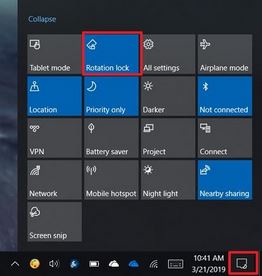
也可以单击“快速操作”区域左上角的“扩展”选项。如果该选项不可用,则您的设备不支持此功能,或者您需要添加设置>系统>通知和操作>添加或删除快速操作以及启用旋转锁定切换开关中的按钮。
禁止win10自动旋转屏幕方法二:
1、打开设置,单击“显示”,在“比例和布局”部分下,关闭“旋转锁定”切换开关。
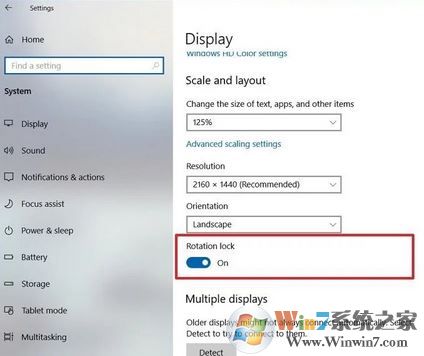
没有看到该选项,则说明您的设备不支持此功能。
禁止win10自动旋转屏幕方法三:
1、按下win+R打开运行输入regedit 点击确定打开注册表;
2、在左侧依次展开:HKEY_LOCAL_MACHINE\SOFTWARE\Microsoft\Windows\CurrentVersion\AutoRotation
3、在右侧双击“Enable”,将数值数据修改为 1 点击确定即可关闭自动旋转~
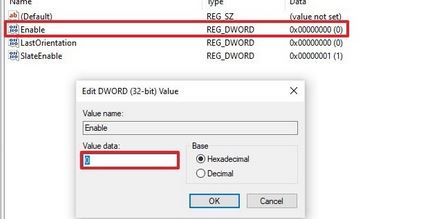
以上便是winwin7给大家分享介绍的关闭win10屏幕自动旋转设置方法,有需要的用户快来试试吧。
相关文章:
win10第二屏幕检测不到怎么办?(已解决)
win10回车键无法解锁屏幕无效怎么办?win10开机回车无效的解决方法